Adobe首映 是Adobe Systems开发的专业视频编辑软件之一。 它的最终版本, Premiere Pro,带有许多有用的功能供您编辑和创建视频。
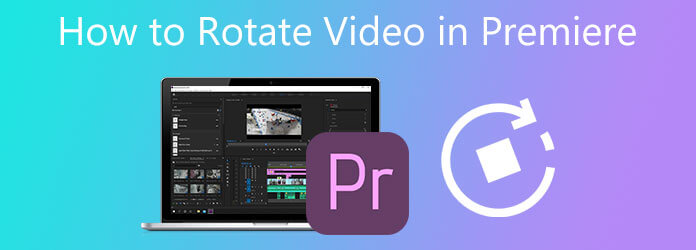
在编辑视频时,您可能需要将其翻转或旋转到直角。 这篇文章会告诉你 >如何在 Premiere 中旋转视频. 此外,建议您使用易于使用的视频编辑器来旋转任何格式的视频。
在 Adobe Premiere Pro 中向任何方向旋转视频非常简单。 但是您应该知道 Premiere Pro 不是免费的视频编辑器。 它只提供 7 天的免费试用。 在那之后,它变成了一个非常昂贵的编辑工具。 这部分将指导您逐步在 Premiere Pro 中旋转视频。
首先,您应该访问 Adobe 官方网站,找到 Premiere Pro,并将其安装到您的计算机上。 您可以选择免费使用7天或直接购买。
打开 Adobe Premiere Pro 并创建一个新项目。 导入要旋转的视频。 您可以点击 文件 顶部的菜单,然后选择 进口 浏览和加载视频的选项。 将您的视频移动并添加到时间线面板以供以后编辑。
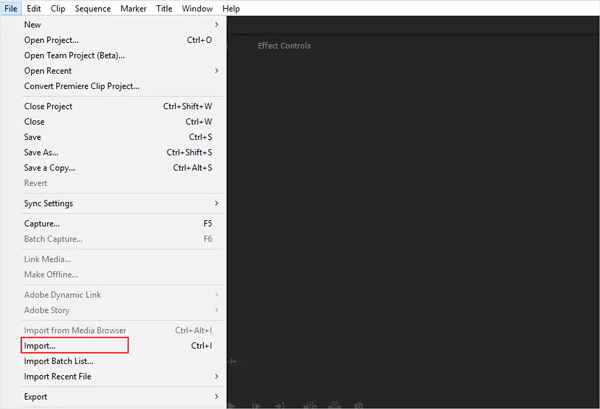
选择或突出显示要在时间线上旋转的视频。 前往 效果控制 面板,选择 议案,然后点击 回转。
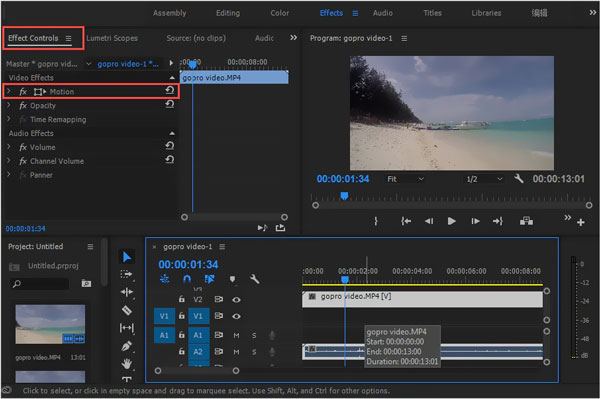
在旋转下,您可以根据需要自由旋转视频。 可以在Premiere中改变圆桌旋转视频,直接输入度数来翻转视频,顺时针旋转,上下旋转视频。
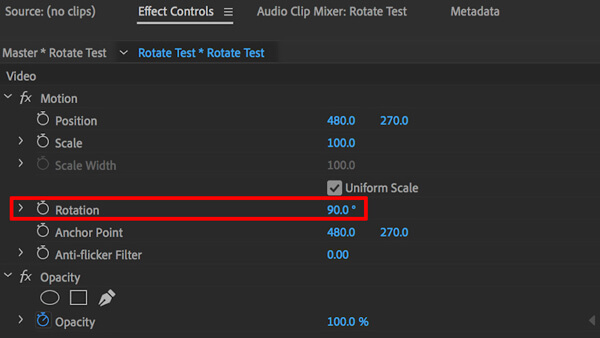
在 Premiere Pro 中旋转视频后,您还可以使用其他功能来编辑视频和自定义输出效果。 之后,单击文件菜单,然后选择 另存为 选择将此旋转视频存储在您的计算机上。
我们不得不承认,Adobe Premiere Pro 对于仅旋转视频来说功能过于强大且价格昂贵。 所以在这里我们真诚地推荐一个很棒的 Premiere Pro 替代品, Video Converter Ultimate,让您轻松旋转视频而不会损失质量。
它设计了许多常用的视频音频编辑功能,包括旋转、修剪、合并、裁剪、翻转、水印、调整效果和提高质量。 支持所有常用的视频格式,如 MP4、MOV、AVI、FLV、MKV 等。
在您的计算机上免费安装并运行此视频旋转软件。 输入后,点击 添加文件 或大 加 图标以添加您的视频。

点击 编辑 导入的视频下方的图标进入主视频编辑窗口.tab,然后选择 水平翻转 or 垂直翻转 从下拉菜单中选择。

选择 旋转和裁剪 功能,您可以使用 4 个旋转选项自由旋转视频,左旋转、右旋转、水平翻转和垂直翻转。 在此步骤中,您还可以 裁剪视频 轻松。 编辑完成后,点击 OK 按钮以保存您的更改。

选择您想要的输出格式 全部转换 到然后单击 全部转换 按钮将编辑后的视频保存在您的计算机上。
这个全功能的 Video Converter Ultimate 配备了许多有用的编辑功能。 您可以使用它们来编辑视频、自定义输出效果、提高质量和转换格式。 只需免费下载并尝试一下。
如何在 Adobe Premiere Pro 中翻转视频?
打开 Adobe Premiere Pro 并创建一个新项目。 将您的视频加载到其中,然后将视频剪辑添加到时间线。 转到“效果”菜单并找到“变换”选项卡。 现在您可以使用下拉菜单中的水平翻转或垂直翻转来翻转视频。
Premiere Pro 支持哪些文件格式?
Adobe Premiere Pro 可以支持许多常用的视频、音频和静止图像格式,例如 MP4、MOV、AVI、MXF、3GP、3G2、AIFF、AIF、ASF、GIF、AVC、HEIF、M2TS、MTS 、M4A、M4V、VOB、WAV、WMV 等。
我可以在没有第三方编辑器应用程序的情况下在 iPhone 上自由旋转视频吗?
是的,iOS 设计有一些基本的编辑功能,包括旋转来编辑视频。 您可以直接在 iPhone 上旋转视频,无需任何其他应用程序。 为此,您可以在“照片”应用中打开视频,点击右上角的“编辑”,然后使用旋转功能将视频更改为直角。
如何在线自由旋转视频?
视频编辑器很多,网上提供的旋转工具可以帮你在线免费旋转视频。 但是您应该知道,他们中的许多人会在您编辑的视频中插入水印。 如果您不想要任何水印,您可以尝试使用流行的 Kapwing 或 Ezgif 视频旋转工具。
如何在 Premiere 中旋转视频? 阅读本文后,您可以获得在 Adobe Premiere Pro 中旋转和编辑视频的详细指南。 此外,您可以依靠推荐的 Video Converter Ultimate 轻松 旋转影片.
更多阅读
当您的视频颠倒播放或旋转 90 度时,您是否感到困惑? 阅读本文以了解有关如何以两种有效方式翻转和旋转 MP4 视频的更多信息。
10 款适用于 Windows/Mac/iOS/Android 和在线的最佳免费视频压缩器
想要压缩视频以上传或节省存储空间? 继续阅读! 本文将介绍几个免费的视频压缩器。 阅读并尝试一下。
如何在线并排合并视频? 如何将两个视频合并在一起? 如何合并视频免费无水印? 了解将视频合并在一起的 3 种方法。
不知道如何制作复杂的反应视频? 本文将介绍两种在电脑和手机上轻松制作独特反应视频的方法。